
Skapa typsnittssamlingar och bibliotek i Typsnittsbok på datorn
Du kan använda typsnittssamlingar och bibliotek i Typsnittsbok på datorn till att ordna typsnitten i macOS i grupper – t.ex. typsnitt du använder för en viss webbplats eller alla typsnitt som ser ut som handstil. Typsnitten är ordnade i förvalda samlingar som visas i sidofältet.
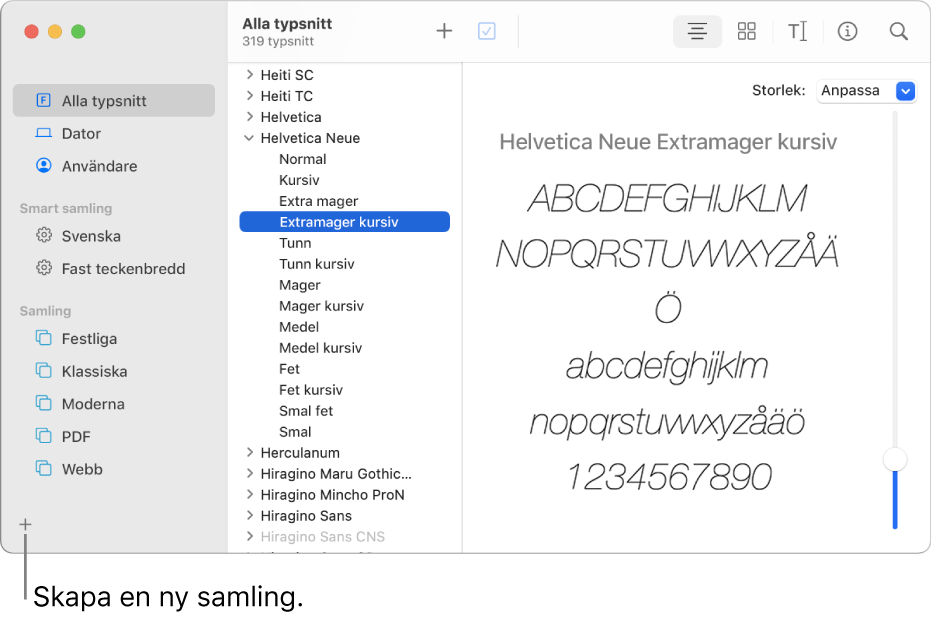
Obs! Samlingar du skapar visas i fönstret Typsnitt och är tillgängliga när du arbetar i vissa appar, exempelvis Textredigerare. Typsnittsbibliotek du skapar visas inte i fönstret Typsnitt.
Skapa en samling
Klicka på lägg till-knappen
 nedanför listan med samlingar i sidofältet i appen Typsnittsbok
nedanför listan med samlingar i sidofältet i appen Typsnittsbok  på datorn.
på datorn.Om sidofältet inte visas väljer du Innehåll > Visa sidofältet.
Ange ett namn för samlingen.
Dra typsnitt från typsnittslistan till din samling.
Du kan lägga till ett typsnitt i flera samlingar. Du kan inte lägga till typsnitt i smarta samlingar.
Skapa en smart samling
En smart samling typsnittsgrupper baserade på villkor, exempelvis stil och familjenamn. Om ett typsnitt uppfyller villkoret ingår det automatiskt i den smarta samlingen.
Välj Arkiv > Ny smart samling i Typsnittsbok
 på datorn och ange sedan ett namn på samlingen.
på datorn och ange sedan ett namn på samlingen.Klika på popupmenyn under Samlingsnamn och välj sedan Allt för att hitta typsnitt som matchar alla villkor du anger, eller Något om det bara behöver matcha ett av villkoren.
Använd popupmenyerna och textfälten till att definiera sökvillkor för samlingen. Klicka på lägg till-knappen

Du kan till exempel ställa in villkor som Typsnitt vars stil är handskrift eller Typsnitt vars stilnamn innehåller Demi.
Om du vill redigera en smart samling markerar du den och väljer Arkiv > Redigera smart samling.
Skapa ett typsnittsbibliotek
Ordna dina typsnitt med ett bibliotek. Om du till exempel endast använder en grupp typsnitt för ett visst dokument kan du skapa ett typsnittsbibliotek som lagrar typsnitten som hör ihop med dokumentet.
Välj Arkiv > Nytt bibliotek i Typsnittsbok
 på datorn och ange sedan ett namn på biblioteket.
på datorn och ange sedan ett namn på biblioteket.Välj biblioteket i listan över samlingar.
Välj Arkiv > Lägg till typsnitt eller klicka på lägg till-knappen
 i verktygsfältet i Typsnittsbok.
i verktygsfältet i Typsnittsbok.Markera typsnittet och klicka på Öppna.
Typsnitten har kontrollerats. Om fönstret Typsnittskontroll visas markerar du kryssrutan bredvid typsnittet och klickar på Installera markerade.
Radera ett typsnittsbibliotek genom att markera det i listan över samlingar och sedan välja Arkiv > Radera [typsnittsbibliotek].
Skapa en typsnittssamling eller ett typsnittsbibliotek från en text
Välj Apple-menyn

Välj Tjänster i listan till vänster.
Klicka på pilen
 bredvid Text i listan till höger och markera sedan kryssrutan för Skapa samling från text eller Skapa typsnittsbibliotek från text.
bredvid Text i listan till höger och markera sedan kryssrutan för Skapa samling från text eller Skapa typsnittsbibliotek från text.I en app markerar du den text vars typsnitt du vill använda.
Välj Tjänster i appens meny och välj sedan ett av Skapa-kommandona i avsnittet Text.